
Pitkän ajan jälkeeno Viinin uusi vakaa versio on vihdoin tullut esiin, tällä kertaa saavuttaen tämän kolmannen haaran. Ja on selvää, että sen kehittäjät ilmoittavat mielellään tämän uutisen.
Tämän uuden version avulla löydämme monia parannuksia ja erityisesti uusia lisäyksiä Viiniin. Wine 3.0 tarjoaa vihdoin suoran tuen Direct3D 11: lle joka on alun perin Windows 7: lle kehitetty videopelien graafinen sovellusliittymä.
Tässä Wine 3.0 -versiossa on versio, joka jäljittelee oletuksena Windows 7: ää ja korvaa Windows XP: n, Toisaalta Reg.exe-rekisterin manipulointityökalu tukee rekisteritiedostojen tuontia ja vientiäLöysimme parannuksia myös ohjaimista sekä Android-grafiikoista.
Muiden muutosten joukossa merkittävimmät ovat:
- Virtauksen ulostulo.
- Paljon mallin 4 varjostimia ja 5 varjostusohjeita.
- Mallin 4 ja 5 varjostimen interpolaation muokkaajat.
- Varjostinmallit 4 ja 5 kiinnittävät ja pudottavat etäisyydet
- Parantaa Direct3D: n OpenGL-peruskontekstien tukea
Siitä eteenpäin, jos olet kiinnostunut tietämään tämän version muutokset, jätän sinulle linkin, josta voit lukea yksityiskohtaisesti käytetyt yli 6000
Kuinka asentaa Wine 3.0 Ubuntuun ja sen johdannaisiin?
Ensin meidän on otettava käyttöön 32-bittinen arkkitehtuuri (jos sinulla on 64-bittinen järjestelmä), jos sinulla on 32-bittinen järjestelmä, tämä vaihe ei ole tarpeen; Aktivoi se seuraavalla komennolla:
sudo dpkg --add-architecture i386
Jatkamme Viinin asentamista, ensin meidän on lisättävä virallinen arkisto järjestelmäämme ja päivitettävä arkistot.
wget https://dl.winehq.org/wine-builds/Release.key
sudo apt-key add Release.key
sudo apt-add-repository https://dl.winehq.org/wine-builds/ubuntu/
sudo apt-get update
Tehnyt tämän, asennamme tärkeimmät viinipaketit voi toimia sujuvasti.
sudo apt-get --download-only install winehq-devel sudo apt-get install --install-recommends winehq-devel sudo apt-get --download-only dist-upgrade
Voimme tarkistaa, mikä viiniversio meillä on:
Wine --version
Kuinka asentaa Wine 3.0 Fedoraan ja johdannaisiin?
Fedoran ja sen johdannaisten tapauksessa meidän on lisättävä sopiva arkisto käyttämäämme versioon.
Fedora 24:
dnf config-manager --add-repo https://dl.winehq.org/wine-builds/fedora/24/winehq.repo
Fedora 25:
dnf config-manager --add-repo https://dl.winehq.org/wine-builds/fedora/25/winehq.repo
Fedora 26:
dnf config-manager --add-repo https://dl.winehq.org/wine-builds/fedora/26/winehq.repo
Ja lopuksi meidän on asennettava Wine seuraavilla tavoilla:
dnf install winehq-stable
Kuinka asentaa Wine 3.0: ssa Arch Linuxiin ja johdannaisiin?
ArchLinuxin tapauksessa Tällä hetkellä se on vain RC-versiossaan, joten sinun tarvitsee vain odottaa vakaan version päivittämistä, tämä löytyy Multilib-arkistoista. Joten on välttämätöntä, että ne otetaan käyttöön pacman.conf-tiedostossa
Komento sen asentamiseksi on:
Sudo pacman -sy wine
Kuinka käyttää Viiniä Linuxissa?
Ensimmäinen asia, joka meidän on tehtävä, on konfiguroida Viini tarpeidemme mukaan voimme luottaa määritystyökaluusi, meidän on vain avattava terminaali ja suoritettava:
winecfg
Sen avulla voimme tehdä tarpeellisina pitämämme muutokset, lopulta vain tallentaa asetukset.
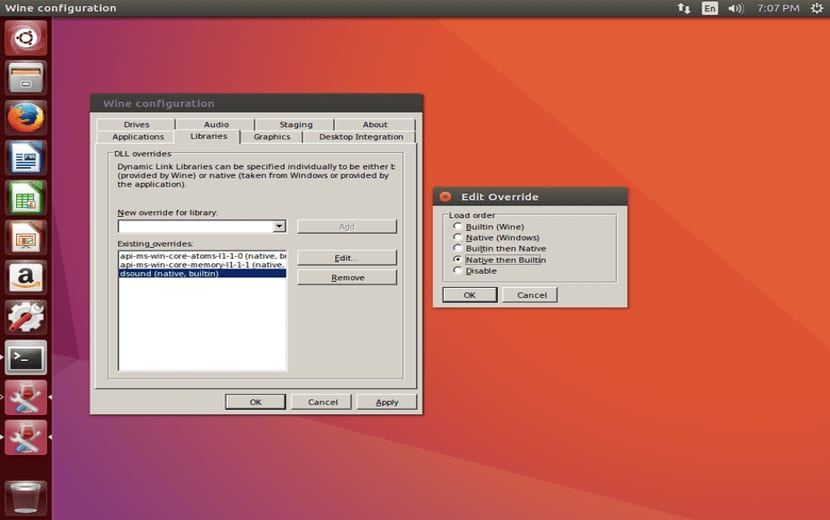
nyt, Ohjelman asentamiseksi Viiniin meillä on kaksi tapaa, ensimmäinen on kaksoisnapsauttamalla ohjelmaa ja Wine huolehtii asennuksesta, tässä dSinun on otettava huomioon, että sinun on pitänyt tehdä tarvittavat määritykset Jotta ohjelma ja ennen kaikkea olisi ilmoitettu sinulle, jos se toimii hyvin tai jos sillä on ongelmia, teet tämän etsimällä viralliselta Wine-sivulta.
Ainoa asia, jota sinun pitäisi tutkia, ovat välttämättömät kirjastot, jotta viiniä ajaa haluamasi ohjelma toimisi ongelmitta.
Toinen tapa on terminaalista, tätä varten meidän on löydettävä paikka, johon meillä on ohjelmamme, jonka aiomme asentaa.
Wine programa.exe
Wine-sovelluksella luodut tiedostot ja kansiot löydämme ne henkilökohtaisen kansion sisällä .Wine-alikansiosta, tämä kansio on piilotettu, näet sen painamalla ctrl + H.
Tällä hetkellä pidän parempana openglista eikä Direcxt with Wine -sovelluksen versiosta, vaikka joissakin tapauksissa joudun käyttämään Windows-grafiikkasovellusta joihinkin peleihin, jotka minulla on vielä fyysisessä muodossa, ja käytän niitä Viinissä, siinä kaikki nyt.
Valitettavasti minulla oli illuusio siitä, että voisin pelata Battlefield 1: tä, mutta sen jälkeen, kun pystyin asentamaan sen, suurin pettymys, johon minun täytyy laittaa itseni siitä, miten nvidia päivittää ohjaimet.
https://ibb.co/dWqwGw
Tällä hetkellä minulla on Ryzen 1700 + gtx 970 sc + 16 gb RAM.
Tämän olen testannut ubuntu 17.10- ja nvidia 384.111 -ohjaimilla. Mitä täällä voisi tapahtua?
On outoa, olet tarkistanut lokin. ?
Voitteko auttaa minua vähän? En ole kirjoittanut mitään kansioon /home/xxxx/.wine/drive_c/windows/logs, eikä ole mitään vastaavaa, minulla ei ole paljon aavistustakaan siitä, miten tietää, minkä videon version minulla on viinille.
Luetaan pakettiluetteloa ... Valmis
Luodaan riippuvuuspuu
Tilatietojen lukeminen ... Valmis
E: Winehq-devel-pakettia ei löytynyt
Valmis, poista edellinen kommentti